CAD怎么创建增强属性块? CAD添加增强属性块的教程
时间:2016-08-22 15:41:34 魔新豆网
此经验是教大家如何制作增强属性块,增强属性块的作用是为了,在施工图中更好的指定材料及标高的说明作用,让它成为整体性,利于对材料说明的快速更改,好了那么跟随我来了解下如何制作增强属性块。
1、首先我们输入快捷键ATT空格,出现了属性定义,那么这是让我们对我们所标注的文字的属性定义,大家按照你所需要的文字说明进行定义。
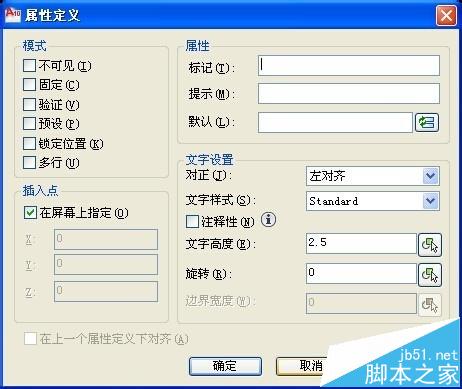
2、编辑完成后点击CAD绘图区把你编辑好的块放出。
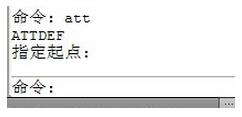
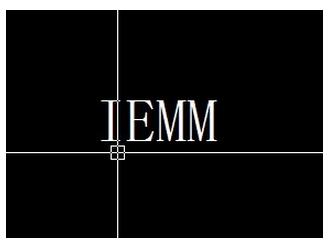
3、那么下来这一步是真真的对你要做的增强块的制作了,输入快捷键W空格,出现了写块命令,那么写块是跟我们制作普通块一样的,这里的写块就是把我们刚刚编辑的文字写成块的形式。

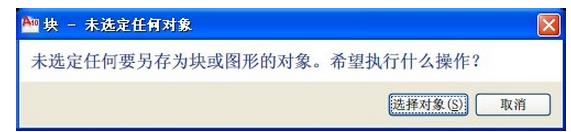
4、那么选择好后确定,提示我们写好了新块存储,选择指定其他名称OK

5、接着提示大家编辑属性在这里就是大家要的文字说明了,你可以CO多个之前创建的文字块然后全部选择上后出现在这里的就是你全选的这些文字说明了。
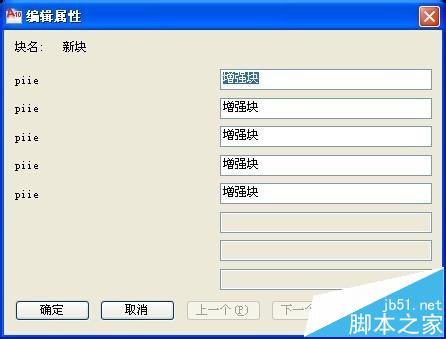
注意事项:
大家在第一步创建的时候,为了方便以后的文字移动,要把锁定位置不要打勾,默认的都是打勾的。
本文标签:
- 上一篇:CAD图纸怎么设置打印参数?
- 下一篇:用flash滤镜和帧制作旋转的发光文字效果
